أضافت Google الكثير من الميزات الرائعة باستخدام ملفات أندرويد 11، مع واحدة من المفضلة لدينا هي أدوات التحكم في المنزل الذكي الجديدة التي تراها عند الضغط باستمرار على زر الطاقة. إن تطبيقه على هواتف Pixel مذهل ، ولكن إذا كان لديك هاتف Samsung يعمل بنظام Android 11 ، فإن الوصول إلى اختصارات المنزل الذكي هذه يختلف قليلاً. إليك كيفية استخدامها!
كيفية استخدام أدوات التحكم في المنزل الذكي بنظام Android 11 على هواتف Samsung
إذا كان لديك واحد من أفضل هواتف سامسونج مع Android 11 ، ربما شعرت بخيبة أمل عندما أدركت أن الضغط باستمرار على زر الطاقة لا يؤدي إلى ظهور أي أدوات تحكم في المنزل الذكي. لا يزالون هناك - ليس في المكان الذي قد تتوقعه.
- انتقد أسفل من أعلى شاشتك.
- مقبض الأجهزة.
-
اضغط على جهاز المنزل الذكي الذي تريد التحكم فيه.
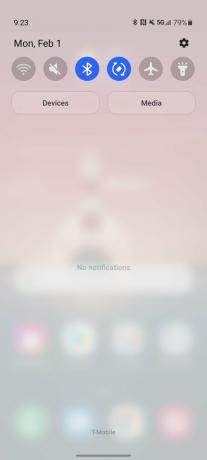

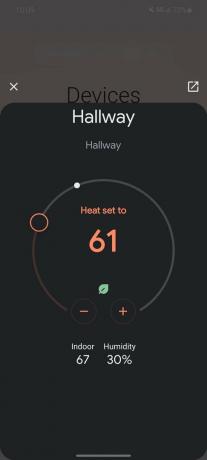 المصدر: Android Central
المصدر: Android Central
سيؤدي النقر فوق المربع الرئيسي إلى إظهار إصدار صغير من تطبيق المنزل الذكي الذي تستخدمه (في هذه الحالة ، Google Home) ، ولكن يمكنك أيضًا تنفيذ إجراءات معينة مباشرةً من علامة التبويب "الأجهزة". يسمح لك التمرير على حافة البلاط بتغيير نسبة سطوع الأضواء على الفور ، وإذا نقرت على الصغيرة ا على أي بلاطة ضوئية ، يمكنك تشغيلها / إيقاف تشغيلها على الفور.
بخلاف عناصر التحكم الرئيسية ، هناك عدد قليل من الإعدادات الأصغر التي تريد تعديلها للتأكد من حصولك على أفضل تجربة ممكنة - مثل السماح بالوصول إلى صفحة الأجهزة على شاشة القفل. القيام بذلك بسيط للغاية:
- من صفحة الأجهزة ، اضغط على النقاط الثلاث.
- مقبض إعدادات.
-
مقبض التبديل لتشغيله.


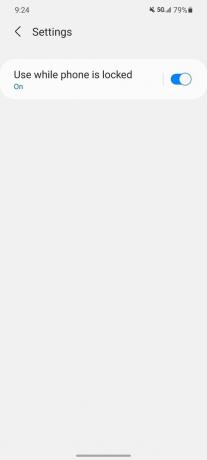 المصدر: Android Central
المصدر: Android Central
بعد القيام بذلك ، يمكنك الآن التمرير لأسفل من أعلى الشاشة وعرض صفحة الأجهزة دون الحاجة إلى إلغاء قفل هاتفك. بينما أقل أمانًا ، فإنه يجعل أيضًا الوصول إلى عناصر التحكم كثير أكثر ملائمة.
ستحتاج أيضًا إلى التأكد من أن صفحة الأجهزة تعرض جميع عناصر التحكم التي تريدها (وليس أي شيء لا تريده). تم تحديد عدد قليل من عناصر التحكم مسبقًا من أجلك ، ولكن إذا لم تكن من محبي هذه العناصر لأي سبب من الأسباب ، فإن تحريرها أمر بسيط حقًا.
- من صفحة الأجهزة ، اضغط على النقاط الثلاث.
- مقبض إدارة التطبيقات.
- اضغط على بيت جوجل أيقونة.
-
حدد عناصر التحكم التي تريد عرضها على صفحة الأجهزة.


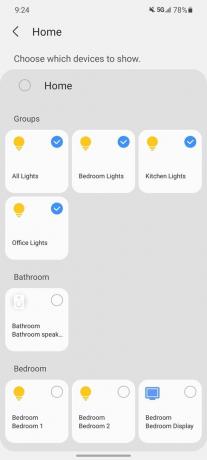 المصدر: Android Central
المصدر: Android Central
بينما نتمنى بالتأكيد أن تكون Samsung قد وضعت للتو عناصر تحكم منزلية ذكية في قائمة الطاقة على غرار ما لدينا على Pixels التي تعمل بنظام Android 11 ، ولكن هناك شيء أفضل من لا شيء.
